宝兰德部署
## 环境准备
1. 取到 wellsign-sdko-off.tgz 文件,建议上传到服务器的 /opt 目录下,如果需上传到其他目录,也可以,但是需注意后续会修改相关配置,请仔细阅读后续配置,放置遗漏。
2. 进入 /opt 目录后,执行解缩命令 tar -zxvf wellsign-sdko-off.tgz 进行解压。
3. 将解压后的文件夹赋予744权限,执行 chmod -R 744 wellsign-sdko-off。
4. 需保证java环境是jdk11 版本,如若不是部署后无法使用。jdk11 安装参考[Jdk11安装](doc:sDS5y9Tx)
## 修改配置
#### 修改数据库连接配置
1. 进入 `cd /opt/wellsign-sdko-off/sdko/WEB-INF/classes` 目录
1. 编辑修改 `application.properties`里面的数据库配置,具体修改配置文件内有说明。
#### 修改文件存储目录
1. 如果wellsign-sdko-off 未放置在 /opt 目录,则还是修改刚刚的`application.properties`文件
2. 将 custom.fileLocalPath 根据里面的配置文件里面的提示 修改为正确的路径
## 实例管理
#### 说明
- 好签应用作为独立服务,有较多配置和其他服务不一致,比如需要jdk11的环境,请勿直接部署在其他已有的实例中,在此我们创建一个作为好签服务独立使用的实例。同时,其他项目的应用以后也勿部署在好签的实例中。
#### 创建实例
1. 登陆宝兰德BES管理控制台,->实例管理->新建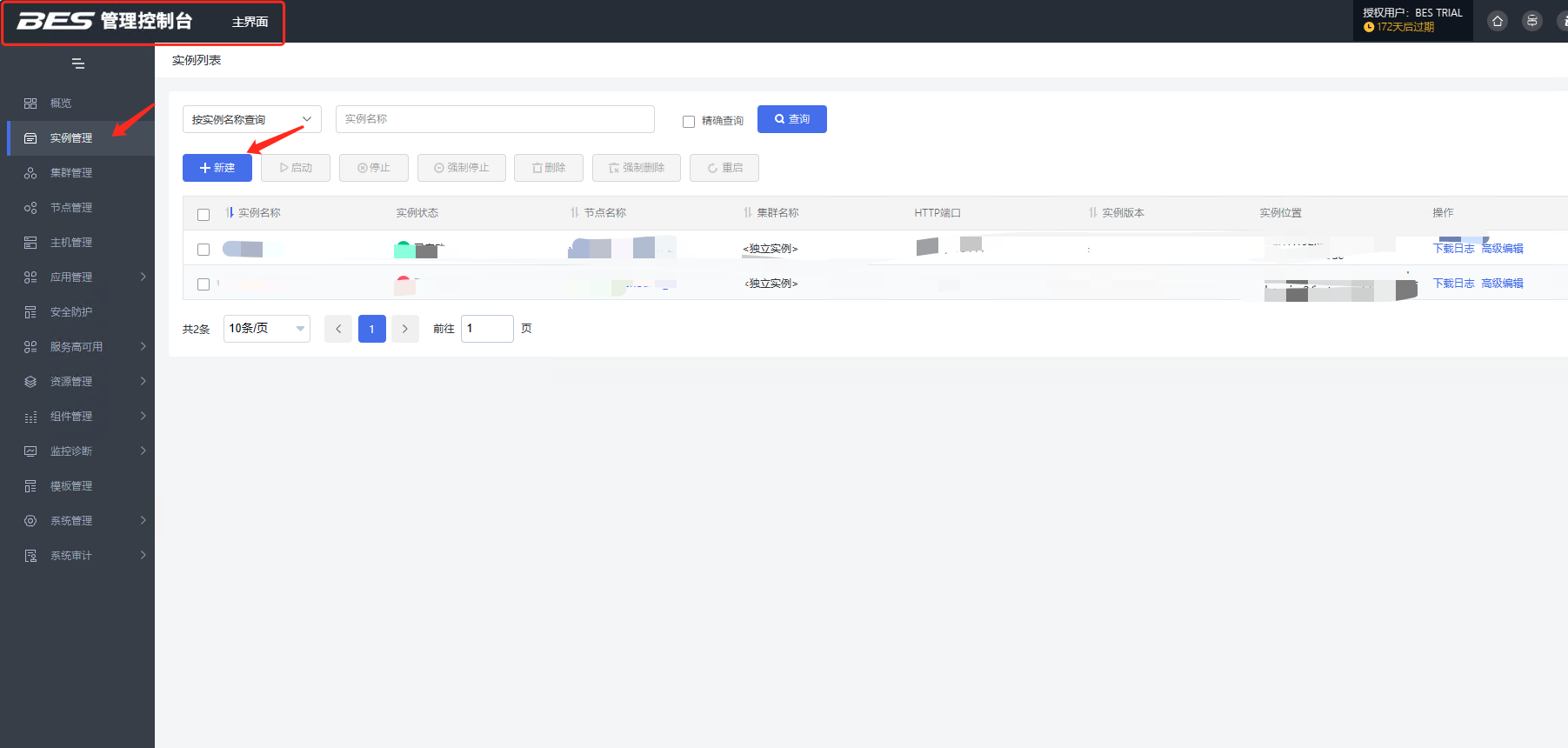
2. 新建实例
- 填写实例信息,实例名称自由决定,为了分辨建议填写为 wellsign-sdko-node;
- 实例类型选择 独立实例 即可。
- 配置模版 选择默认即可。
- 节点 选择默认节点即可,如没有,则可自行创建默认节点,创建方法可向宝兰德方咨询。
- 实例目录 默认即可。
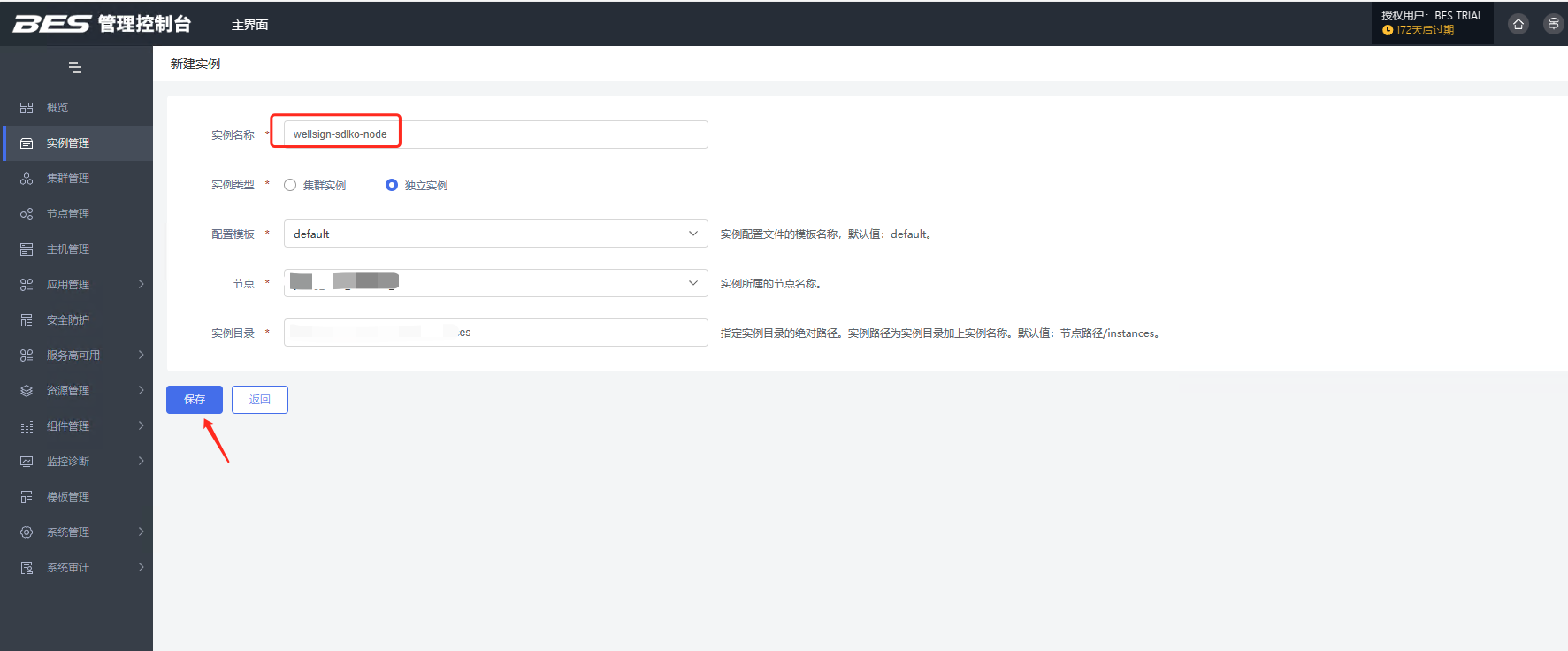
1. 修改实例配置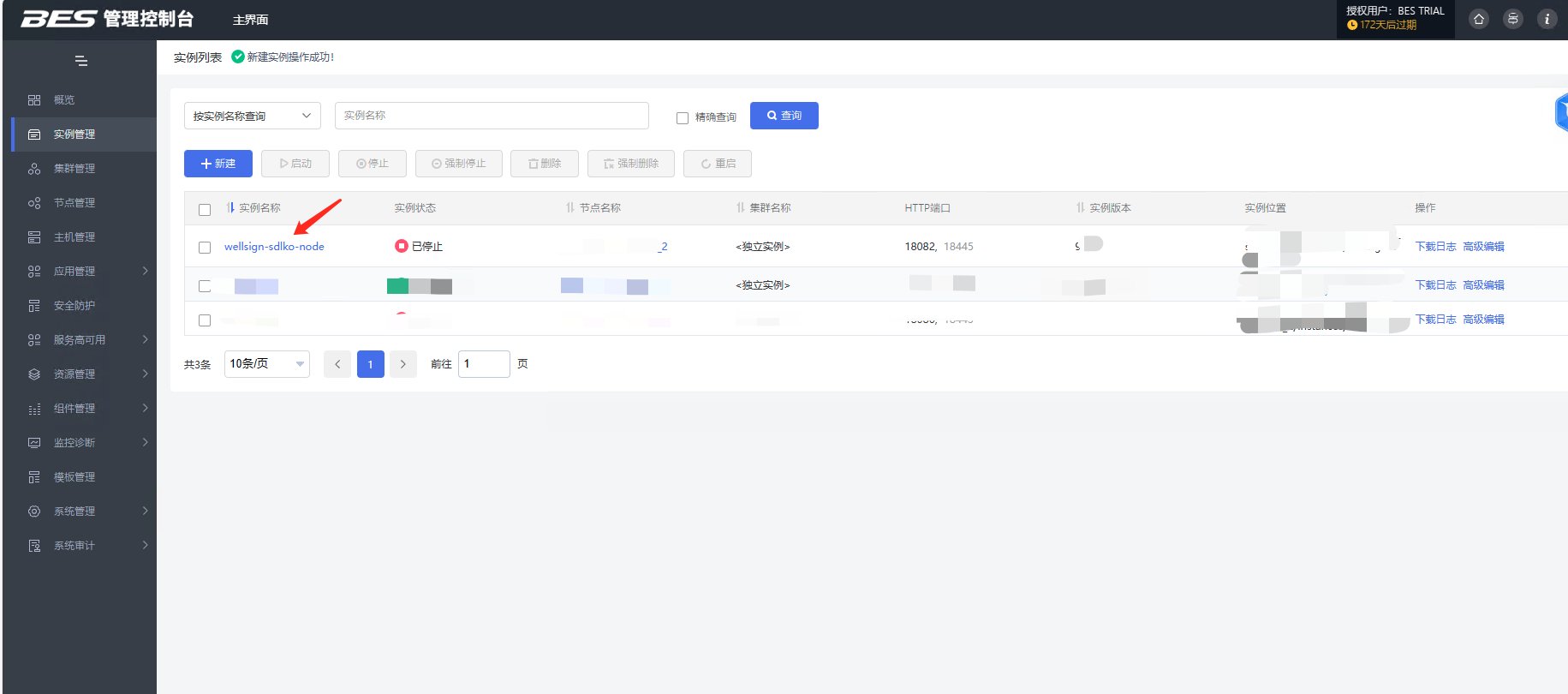
- 修改好签访问端口,图下面http-listener-1_port 就是对应好签的web访问端口,可改成想要的端口名称。然后点击保存按钮。建议端口名称为28080。
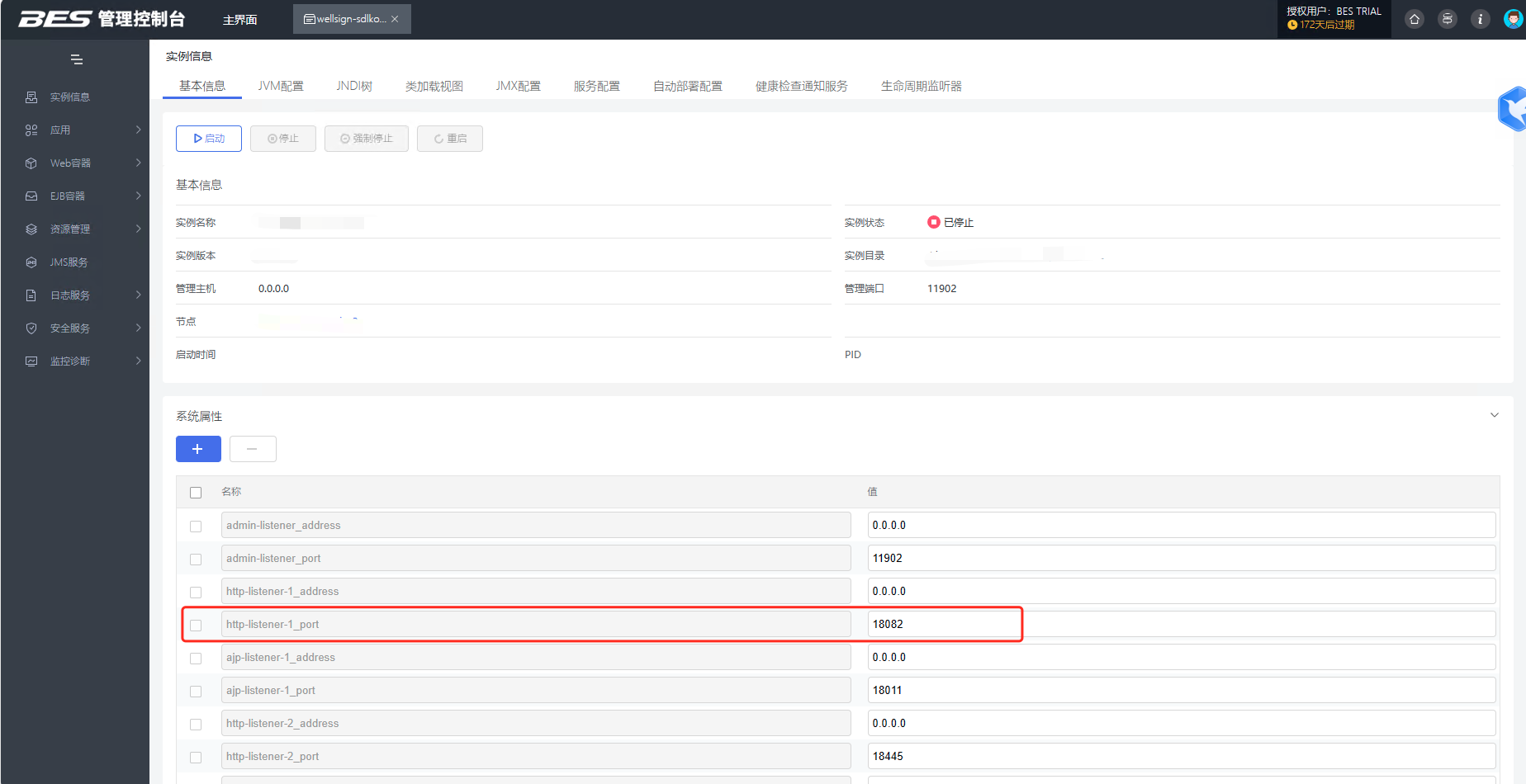
- 修改jdk配置,实例默认的jdk版本为服务器的jdk版本,好签的jdk要求是jdk11。因为jdk11已经打入到好签包中了,所以在实例的JVM配置中指定JAVA_HOME路径即可,这个路径和当初将wellsign-sdko-off包放置的位置有关系,如果按照默认放置到了 /opt目录,则修改为/opt/wellsign-sdko-off/jdk11。如果其他目录,则将/opt修改为对应的目录即可。然后点击页面最下方的保存按钮。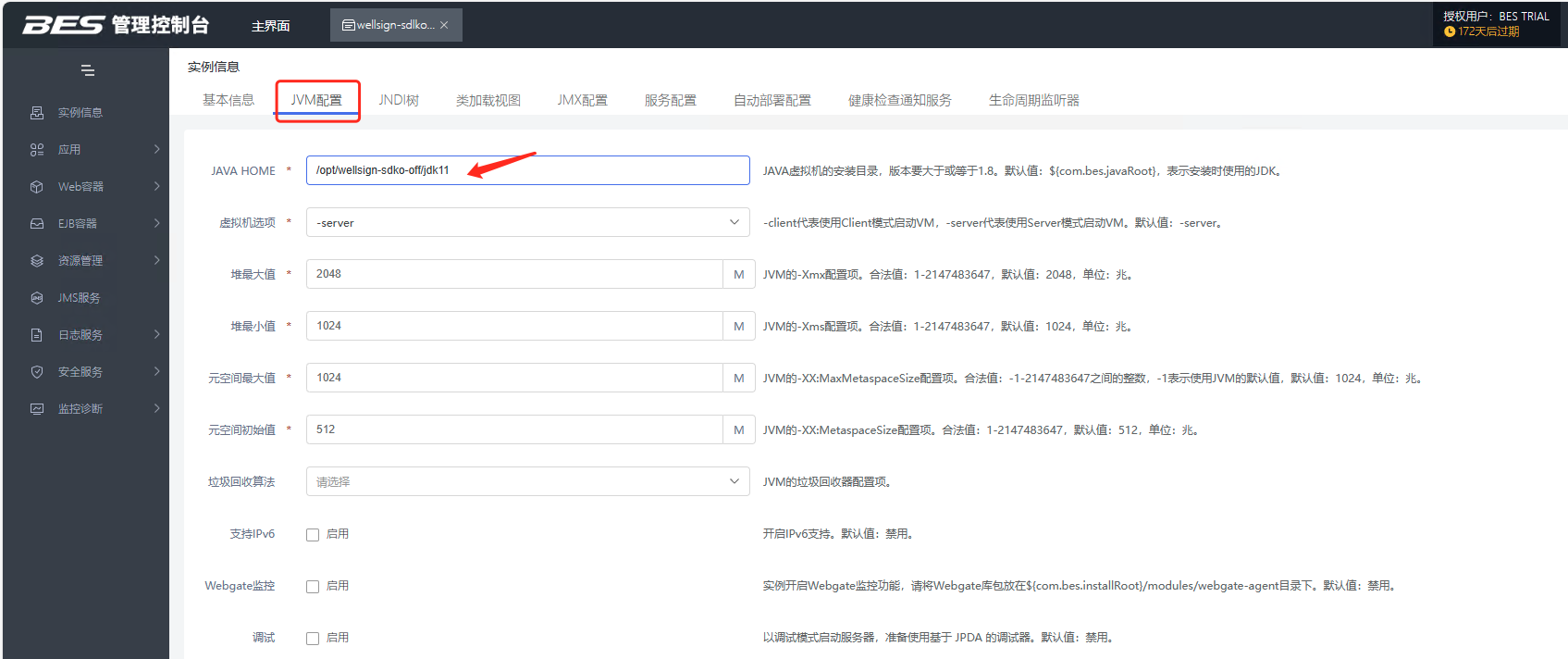
1. 启动实例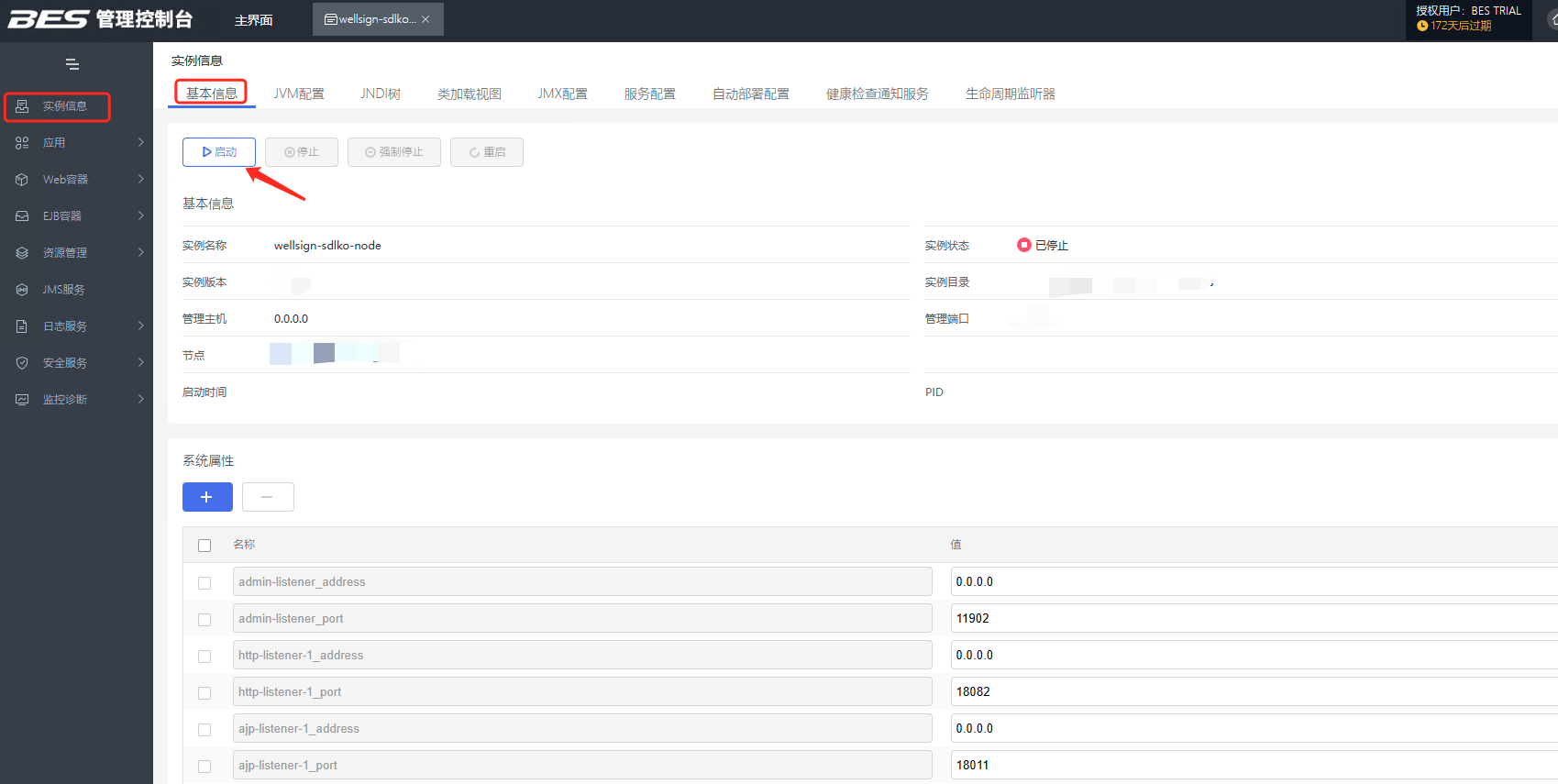
## 应用管理
#### 部署sdko应用
1. 应用管理->常用应用->部署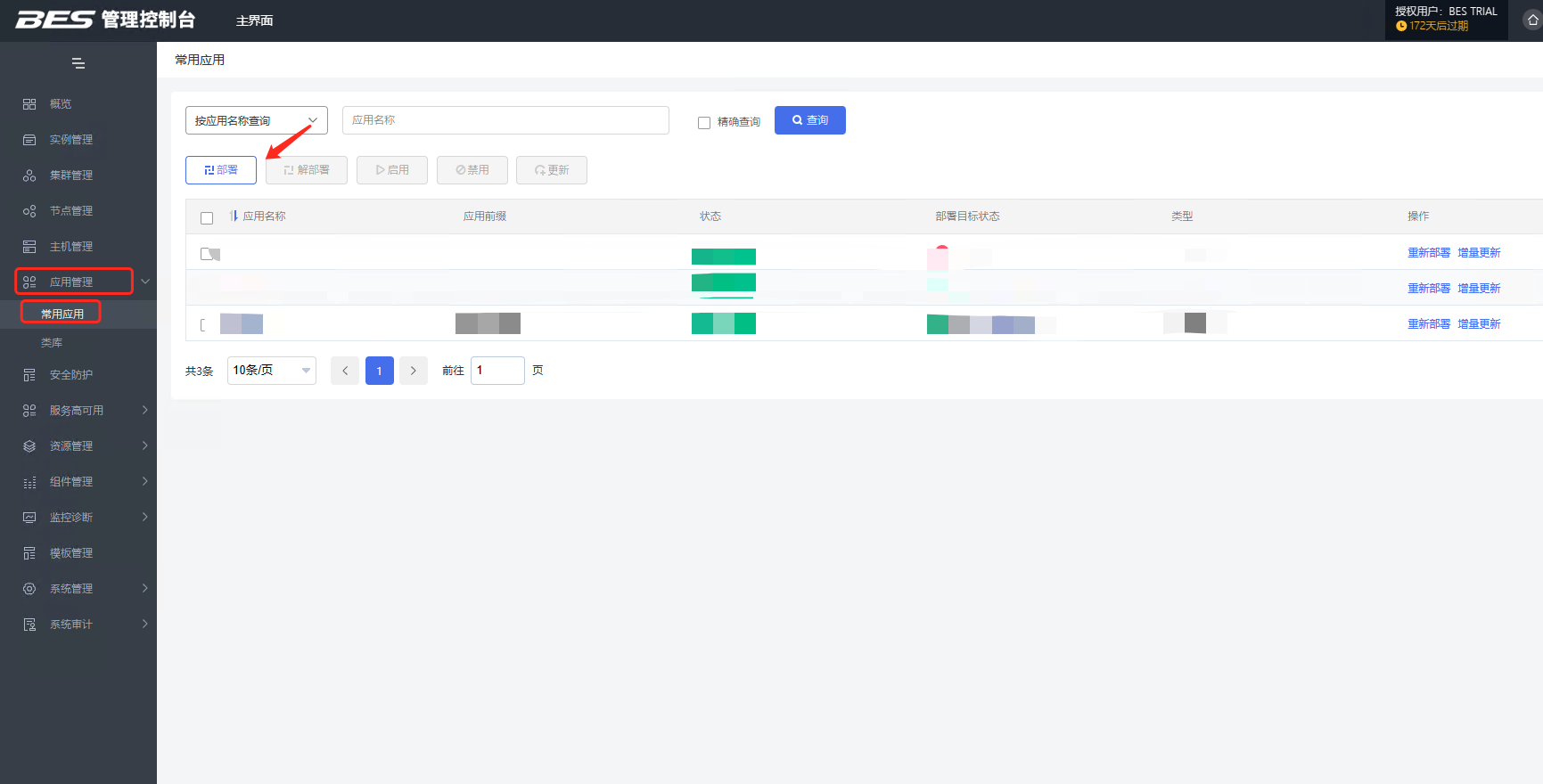
2. 部署文件位置
- 在分发模式下,选择路径到wellsign-sdko-off包放置的位置,不清楚是不是宝兰德的bug,在本地模式下不能选择位置路径,所以需要在分发模式下定位路径,最终呈现这样的效果,如果wellsign-sdko-off在其他目录,则相应的选择其他目录 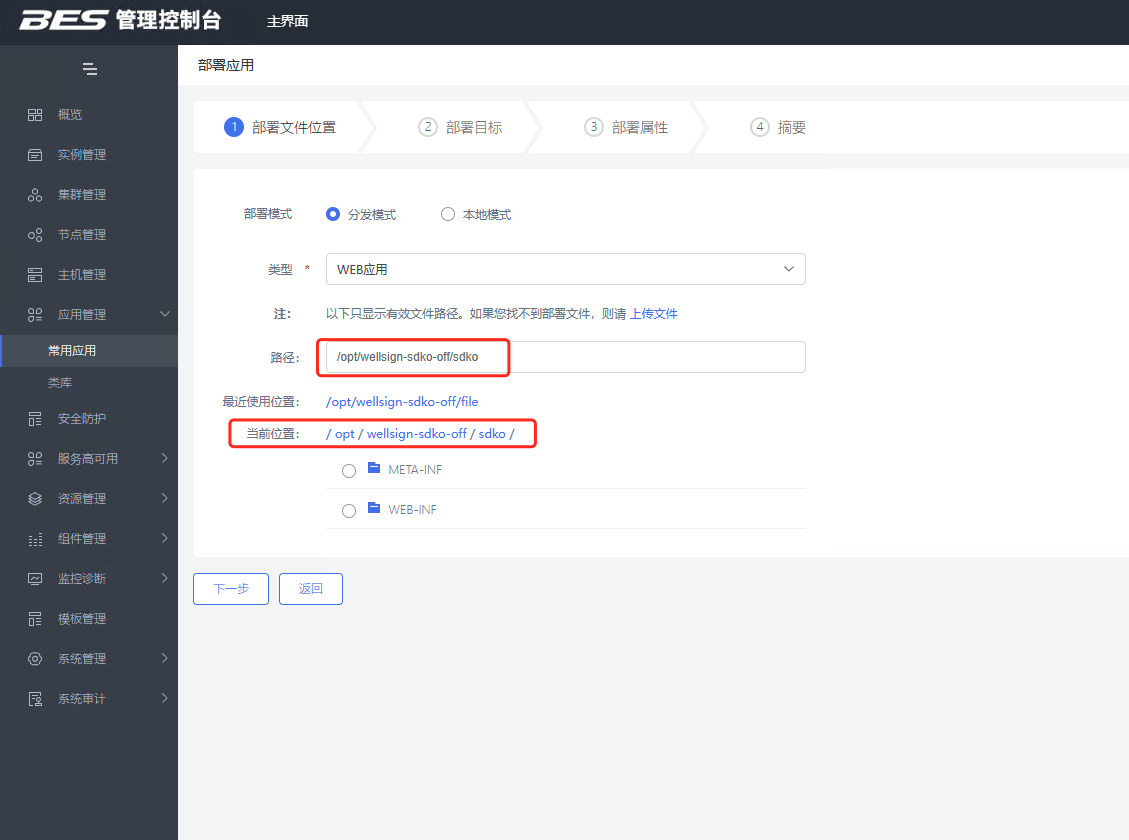
- 然后点击本地模式,然后再点击下一步,切勿在分发模式下选择下一步,最终如下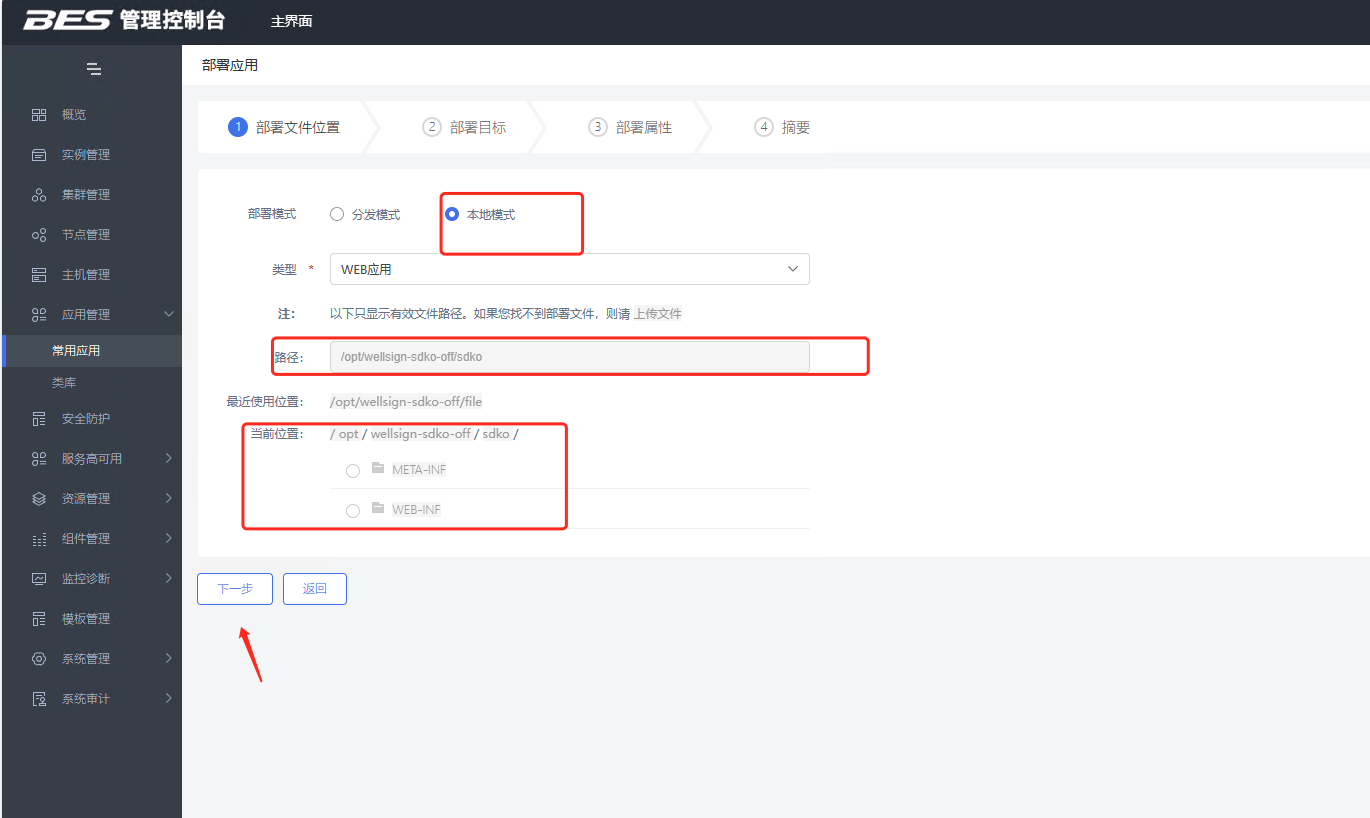
1. 部署目标,选择之前创建的实例,移动到 已选择部署目标。应用目录选择到 /opt/wellsign-sdko-off/sdko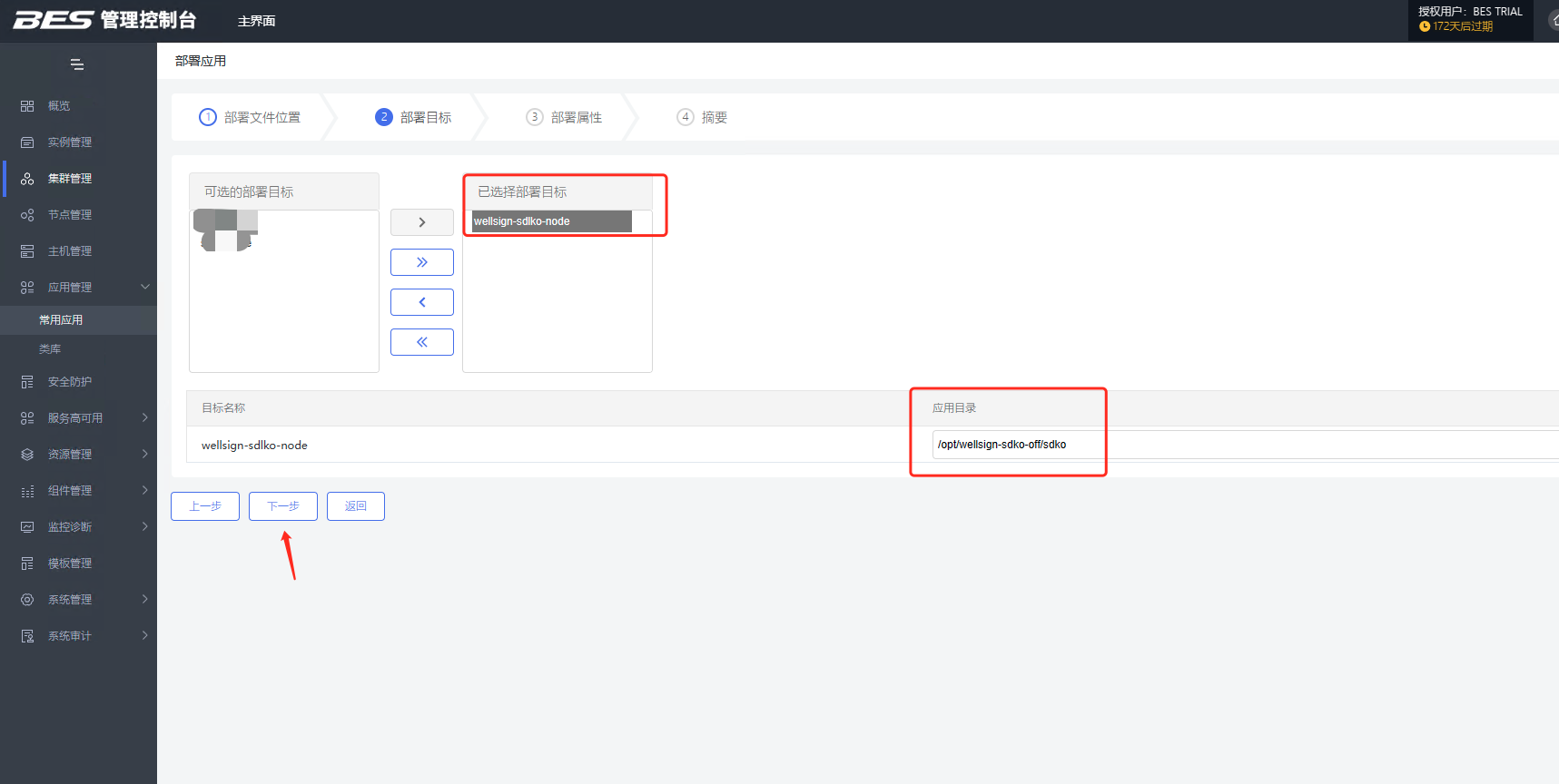
2. 部署属性,应用名称建议 wellsign-sdko。应用前缀 固定为 /sdko。其他配置保持默认即可
,然后点击最下方的保存按钮。点击后等待时间较久,请耐心等待。需注意数据库一定要配置成正确能访问的地址,否则应用会部署失败的。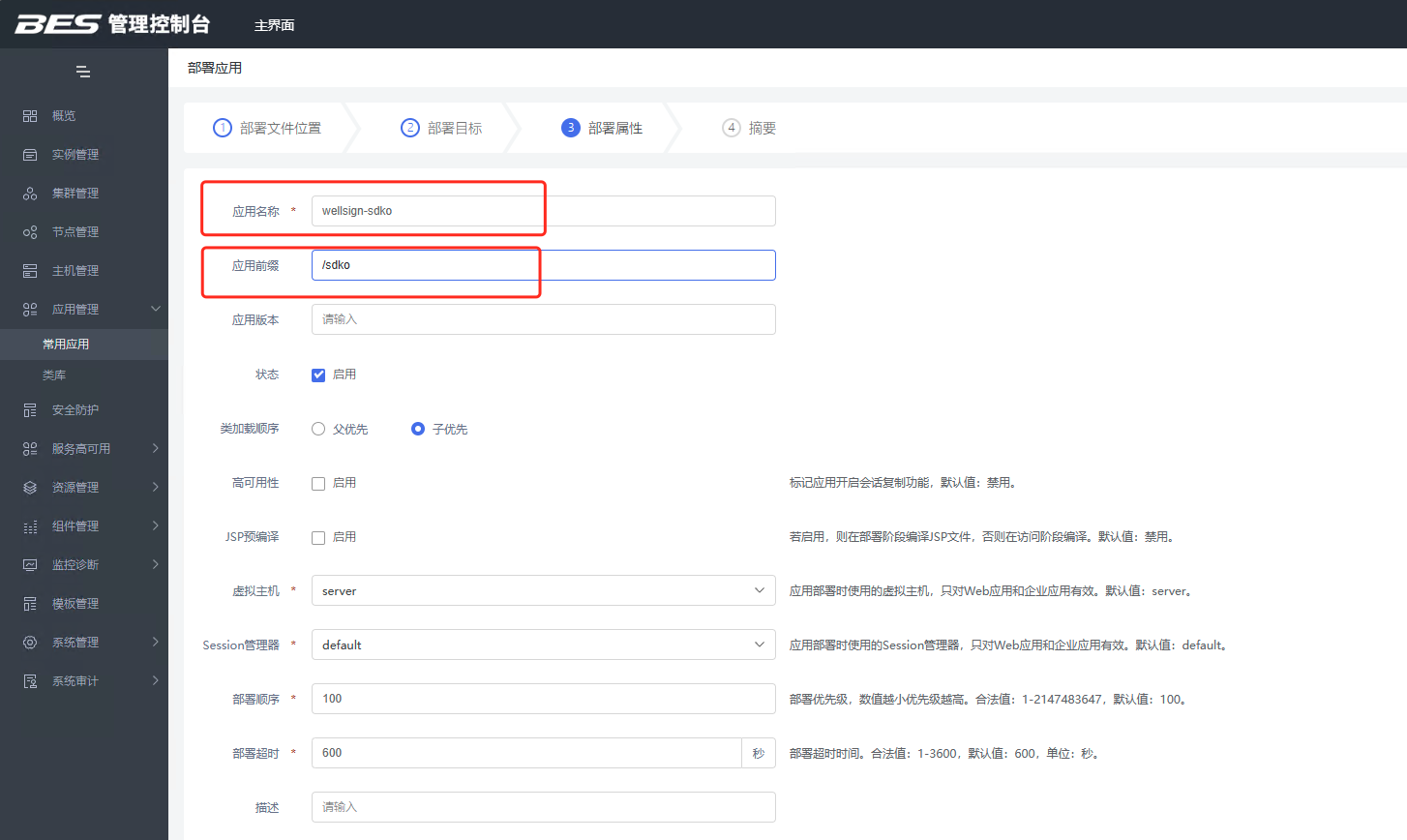
#### 部署虚拟文件访问应用
1. 应用管理->常用应用->部署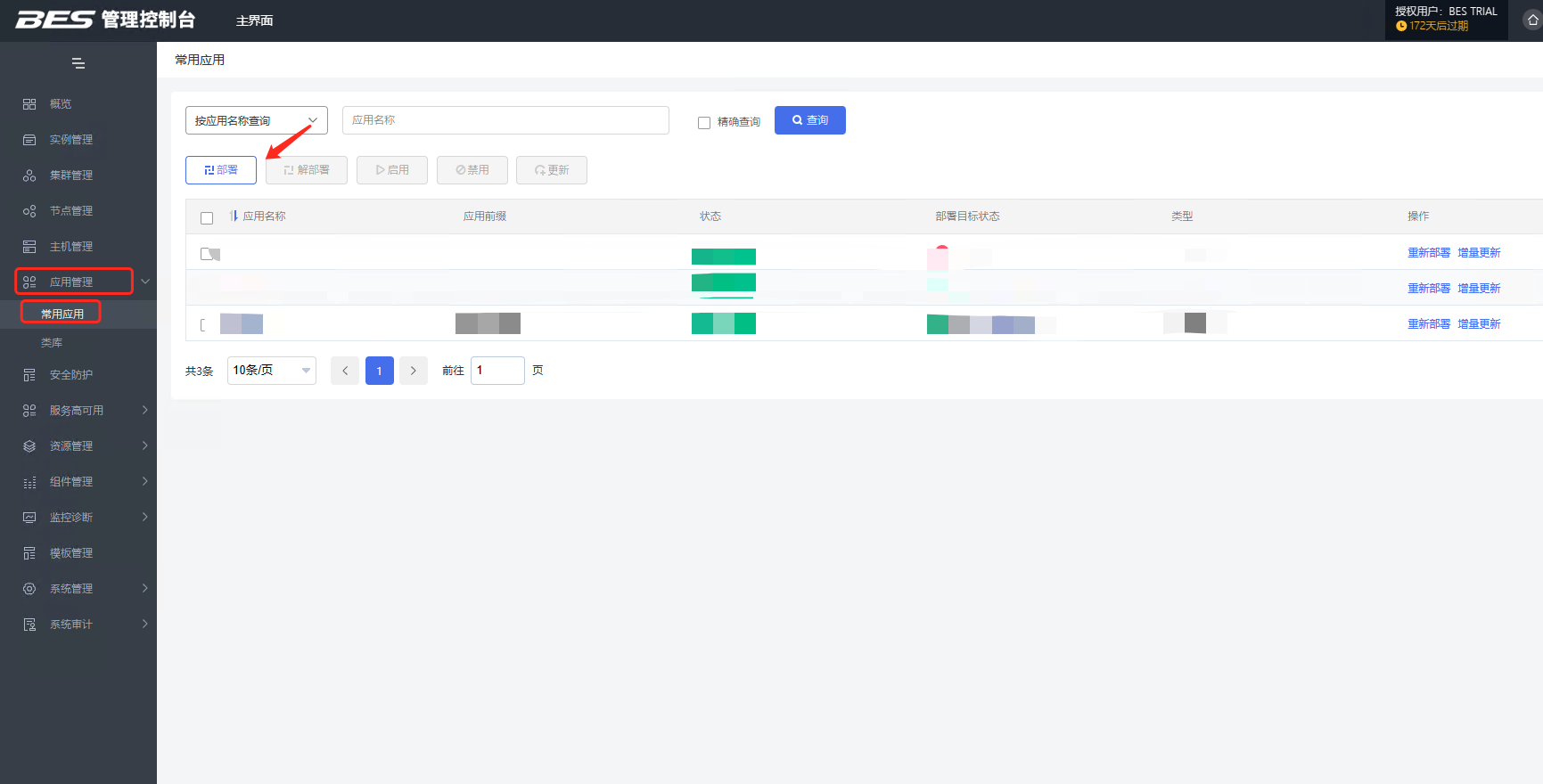
2. 部署文件位置
- 在分发模式下,选择路径到wellsign-sdko-off包放置的位置,不清楚是不是宝兰德的bug,在本地模式下不能选择位置路径,所以需要在分发模式下定位路径,最终呈现这样的效果,如果wellsign-sdko-off在其他目录,则相应的选择其他目录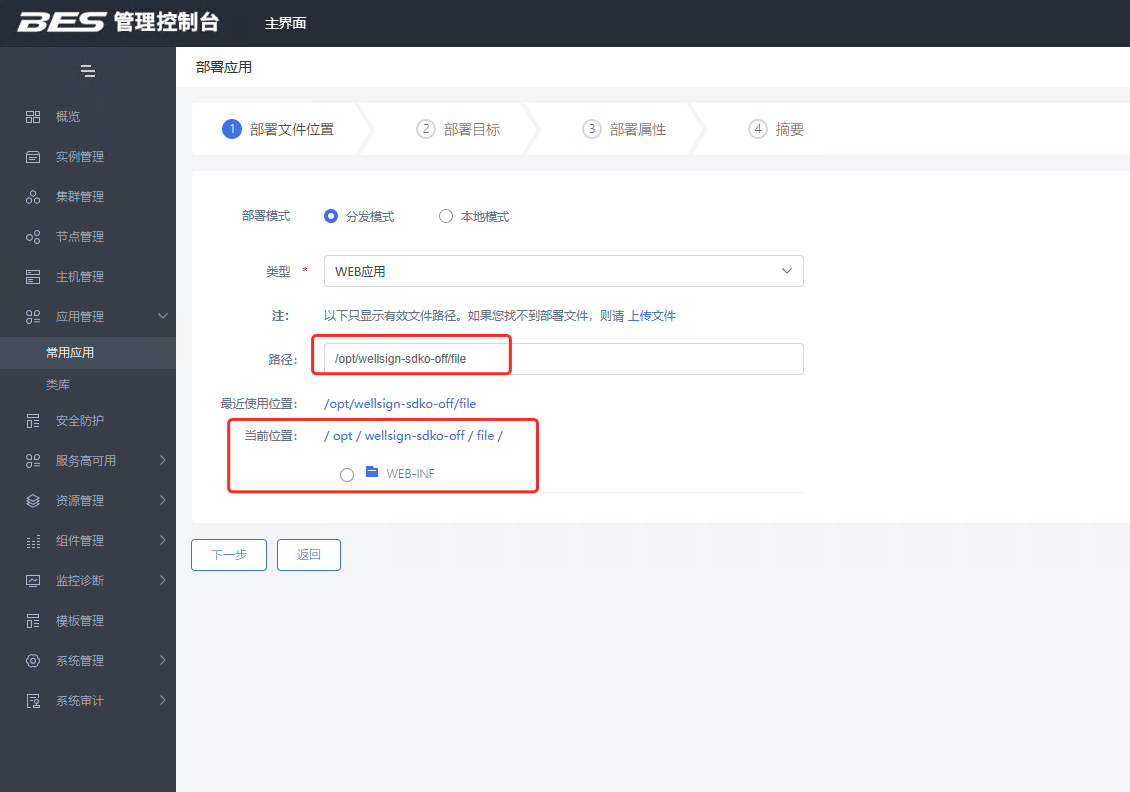
- 然后点击本地模式,然后再点击下一步,切勿在分发模式下选择下一步,最终如下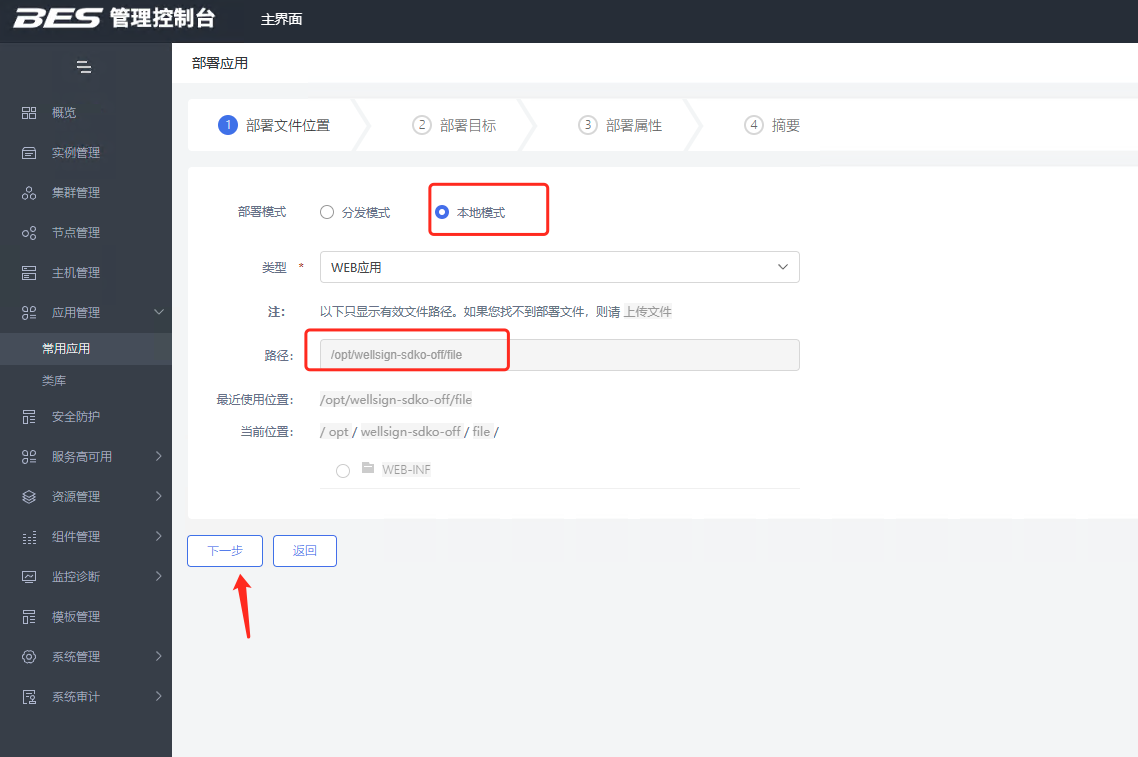
1. 部署目标,选择之前创建的实例,移动到 已选择部署目标。应用目录选择到 /opt/wellsign-sdko-off/file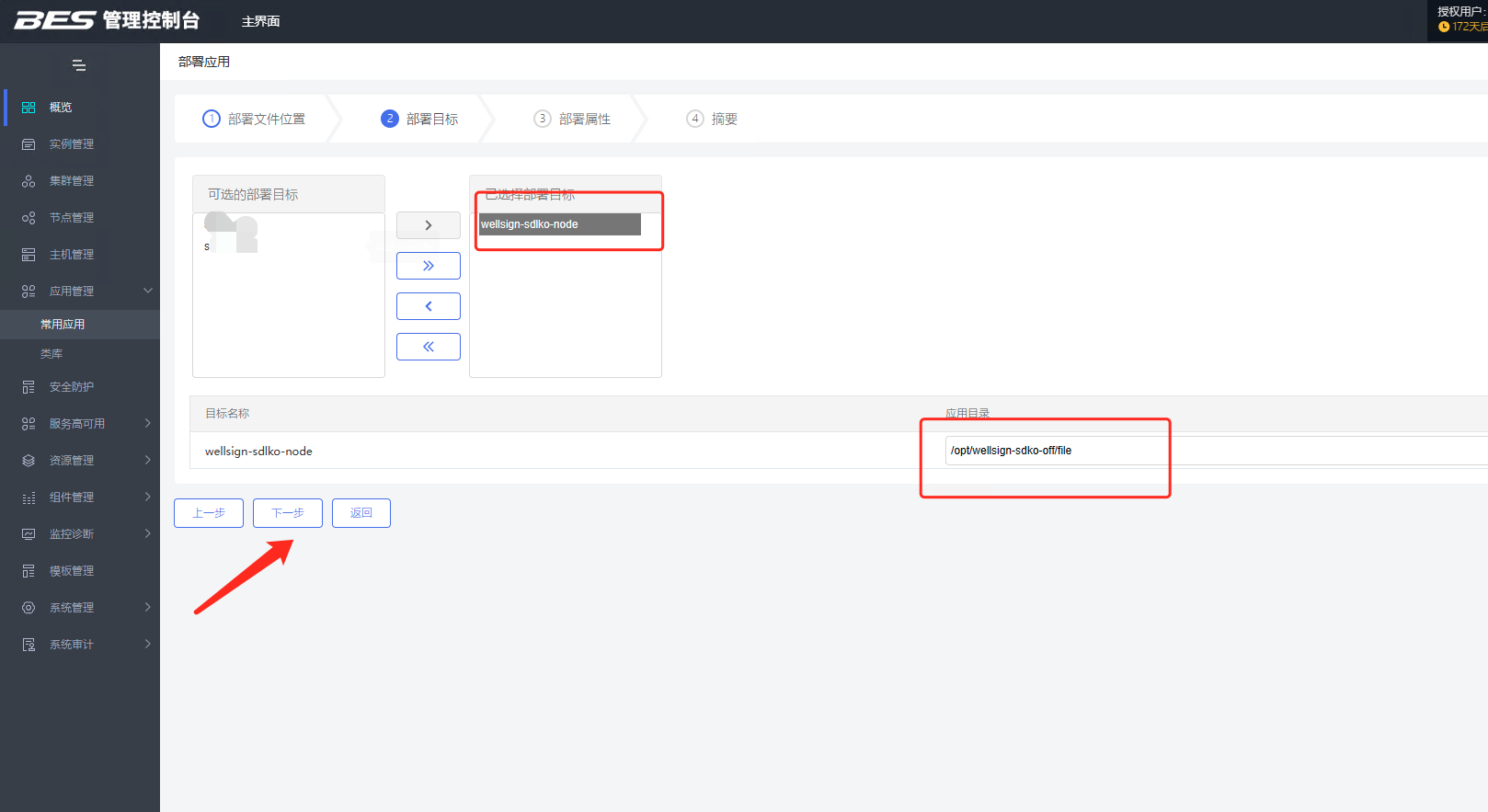
2. 部署属性,应用名称建议 wellsign-sdko-file。应用前缀 固定为 /sdko/file。其他配置保持默认即可
,然后点击最下方的保存按钮。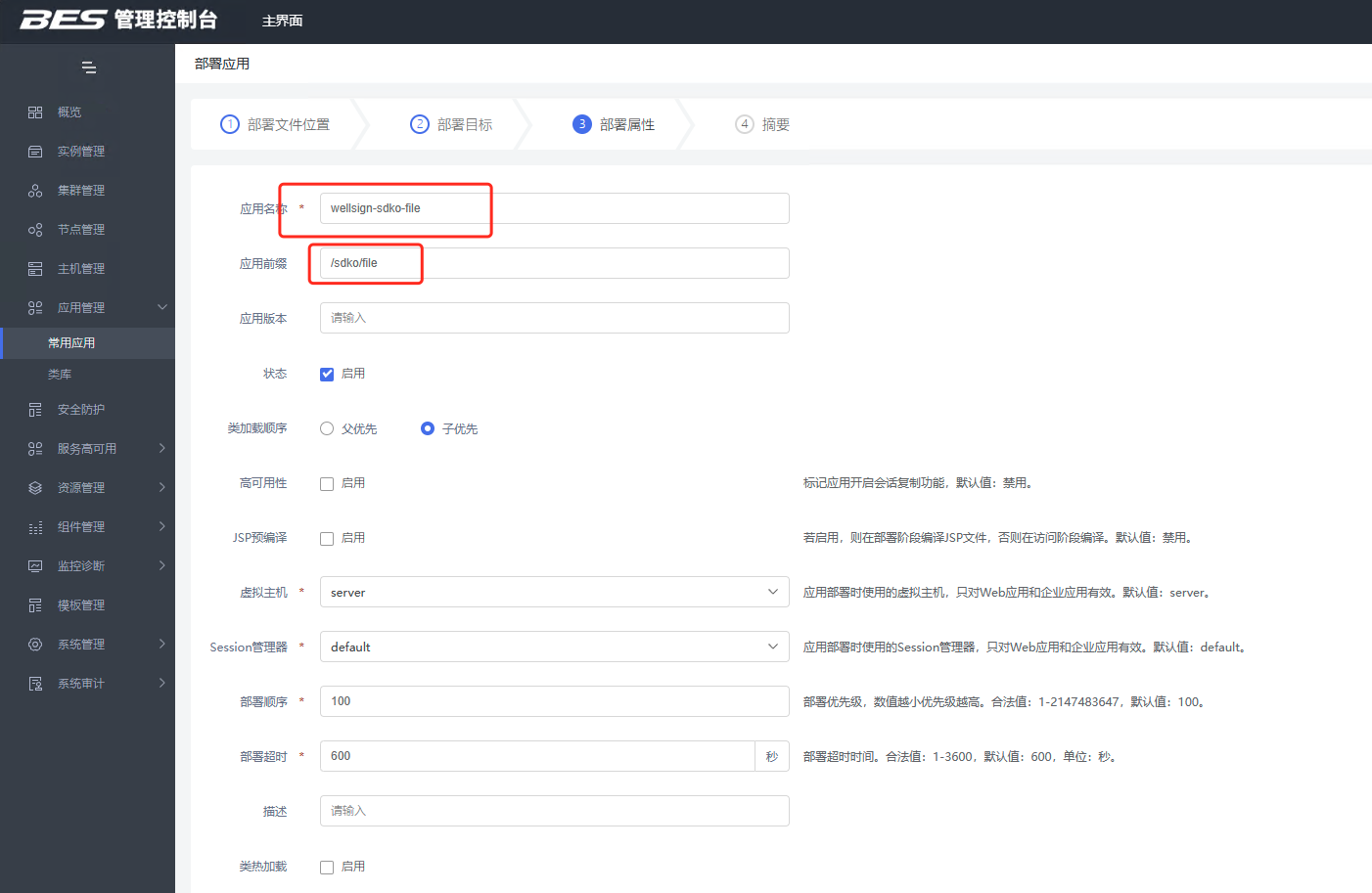
## 测试访问
1. 点击选择刚刚部署的wellsign-sdko应用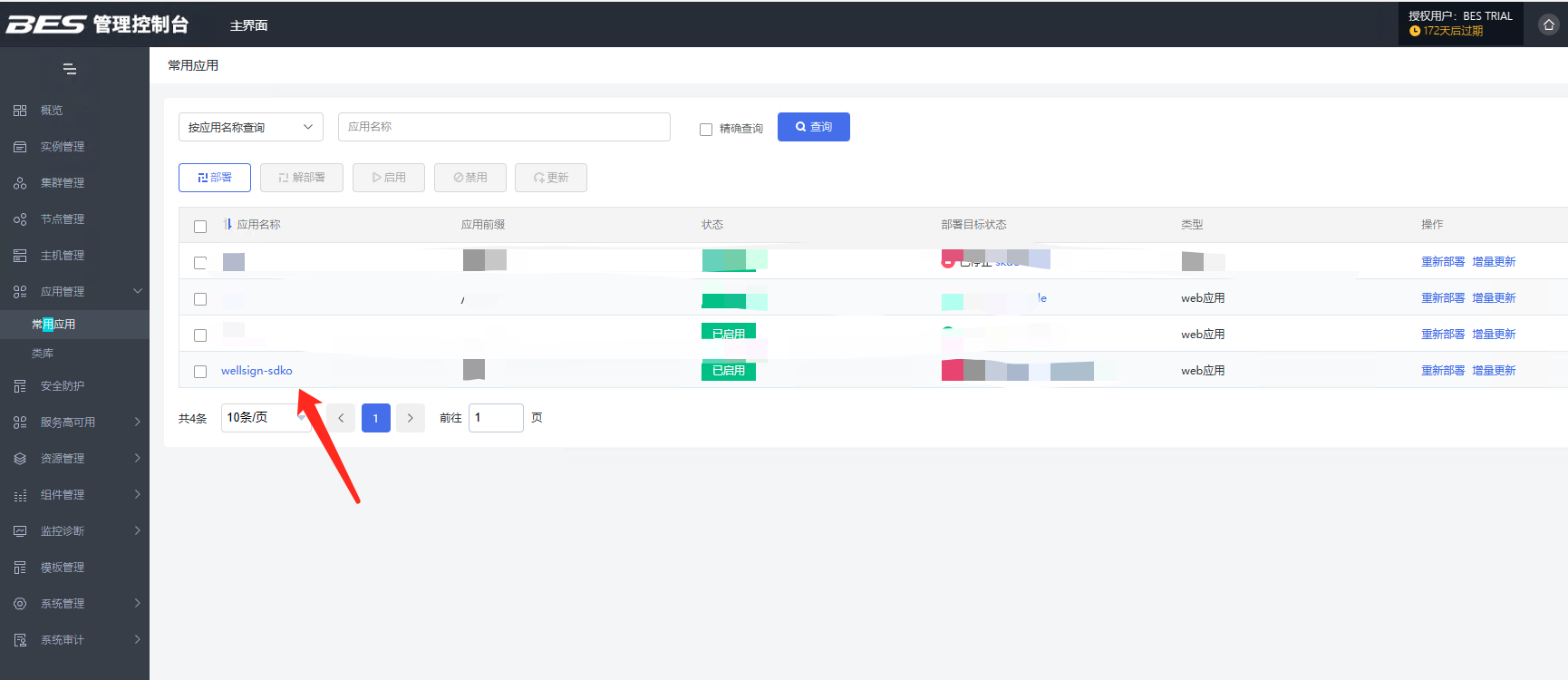
2.找到点击访问链接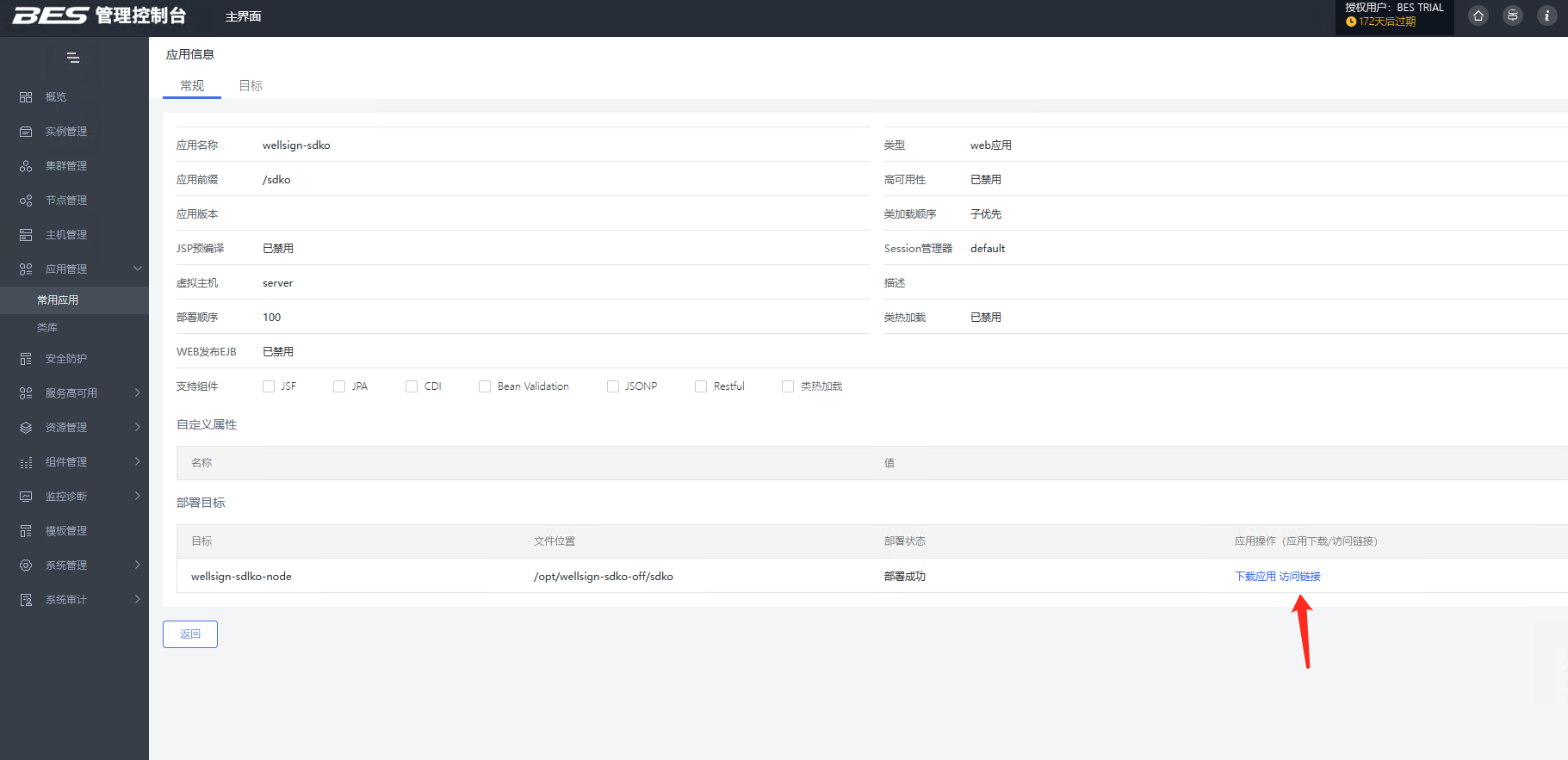
1. 进入后将server 改为实际的ip地址,如果出来下面的则代表部署成功。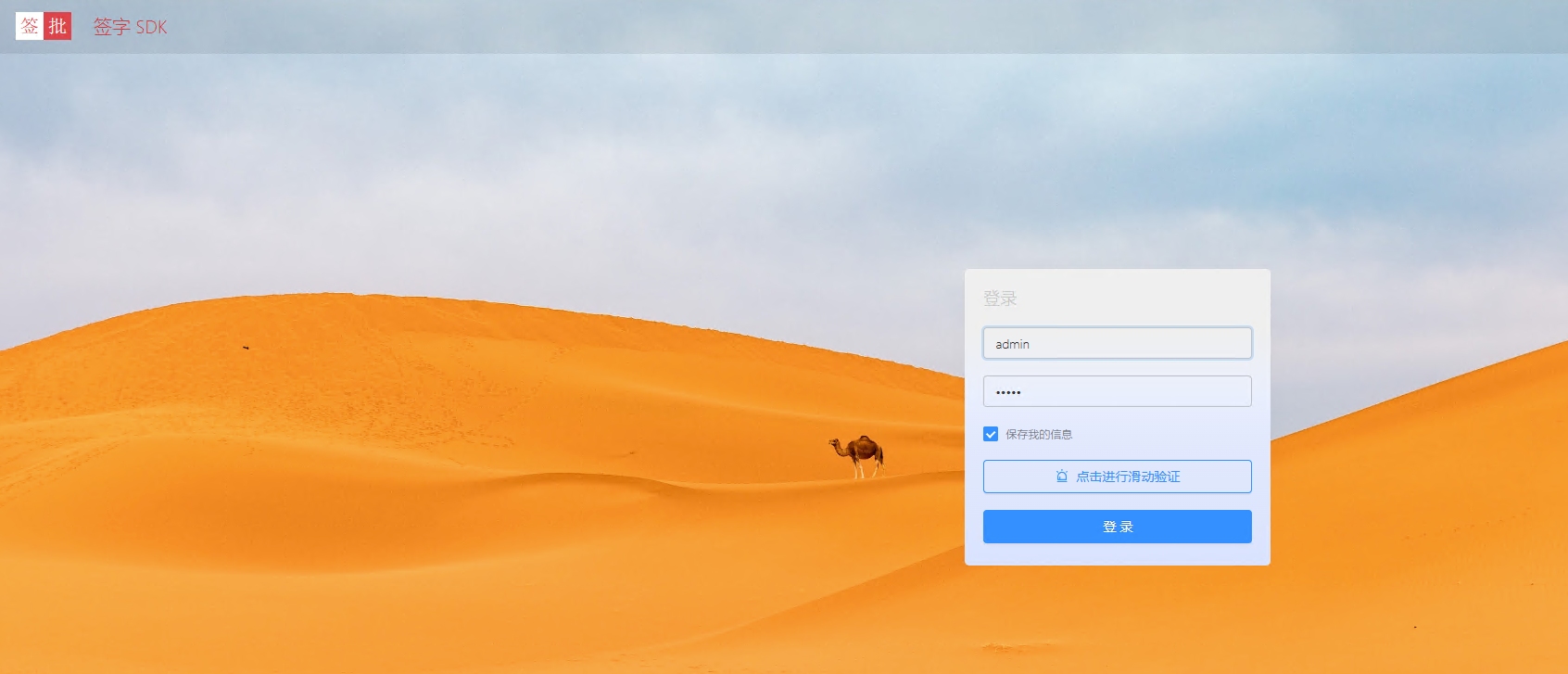
2. 默认的账号密码为 admin/admin